- লেখক Abigail Brown [email protected].
- Public 2024-01-07 19:01.
- সর্বশেষ পরিবর্তিত 2025-01-24 12:03.
Excel আপনাকে দুই বা ততোধিক ভিন্ন ভিন্ন চার্ট বা গ্রাফের ধরন একত্রিত করতে দেয় যাতে একসাথে সম্পর্কিত তথ্য প্রদর্শন করা সহজ হয়। এই কাজটি সম্পন্ন করার একটি সহজ উপায় হল চার্টের ডানদিকে একটি দ্বিতীয় উল্লম্ব বা Y অক্ষ যোগ করা। ডেটার দুটি সেট এখনও চার্টের নীচে একটি সাধারণ X বা অনুভূমিক অক্ষ ভাগ করে৷
এই নির্দেশাবলী Excel 2019, 2016, 2013, 2010 এবং Microsoft 365 এর জন্য Excel এর ক্ষেত্রে প্রযোজ্য।
এক্সেলে দুটি গ্রাফ একত্রিত করার উপায়
আপনি একটি কলাম চার্ট এবং লাইন গ্রাফের মতো পরিপূরক চার্টের প্রকারগুলি নির্বাচন করে দুটি ডেটা সেটের উপস্থাপনা উন্নত করতে পারেন৷
এই ধরণের সংমিশ্রণ চার্টের সাধারণ ব্যবহারগুলির মধ্যে রয়েছে গড় মাসিক তাপমাত্রা এবং বৃষ্টিপাতের ডেটা একসাথে প্রদর্শন করা, উত্পাদন ডেটা যেমন উত্পাদিত ইউনিট এবং উত্পাদন খরচ, বা মাসিক বিক্রয় পরিমাণ এবং গড় মাসিক বিক্রয় মূল্য।
প্রথমে, আপনাকে একটি মৌলিক কলাম চার্ট তৈরি করতে হবে।
উপরের ছবিতে দেখানো ওয়ার্কশীট ফর্ম্যাট করার জন্য টিউটোরিয়ালটিতে ধাপগুলি অন্তর্ভুক্ত করা হয়নি। এই বেসিক এক্সেল ফরম্যাটিং টিউটোরিয়ালে ওয়ার্কশীট ফরম্যাটিং অপশনের তথ্য পাওয়া যায়।
-
ছবিতে যেভাবে দেখানো হয়েছে সেভাবে কক্ষে ডেটা প্রবেশ করান A1 থেকে C14।

Image -
কক্ষগুলি নির্বাচন করুন A2 থেকে C14,তথ্যের পরিসর যা আপনি চার্টে অন্তর্ভুক্ত করবেন।

Image -
রিবনের ইনসার্ট ট্যাবটি নির্বাচন করুন।

Image -
চার্ট বিভাগে, বার চার্ট আইকনটি নির্বাচন করুন এবং বেছে নিন 2-D ক্লাস্টারড কলাম।।

Image - একটি মৌলিক কলাম চার্ট তৈরি করা হয় এবং ওয়ার্কশীটে স্থাপন করা হয়।
একটি লাইন গ্রাফে ডেটা স্যুইচ করা
এক্সেলে চার্টের ধরন পরিবর্তন করা চার্ট টাইপ পরিবর্তন ডায়ালগ বক্স ব্যবহার করে করা হয়। যেহেতু আমরা একটি ভিন্ন চার্ট টাইপে প্রদর্শিত দুটি ডেটা সিরিজের মধ্যে শুধুমাত্র একটি পরিবর্তন করতে চাই, তাই আমাদের এক্সেলকে বলতে হবে এটি কোনটি। আপনি চার্টের একটি কলাম নির্বাচন করে বা একবার ক্লিক করে এটি করতে পারেন, যা একই রঙের সমস্ত কলাম হাইলাইট করে।
চেঞ্জ চার্ট টাইপ ডায়ালগ বক্স খোলার জন্য পছন্দের মধ্যে রয়েছে:
- রিবনের ডিজাইন ট্যাবে পরিবর্তন চার্ট টাইপ আইকনে ক্লিক করুন।
- নির্বাচিত কলামগুলির একটিতে ডান ক্লিক করে এবং ড্রপ-ডাউন মেনু থেকে পরিবর্তন সিরিজ চার্ট টাইপ বিকল্পটি বেছে নিন।
ডায়ালগ বক্সে সমস্ত উপলব্ধ চার্টের ধরন তালিকাভুক্ত করা হয়, তাই এটি একটি চার্ট থেকে অন্য চার্টে পরিবর্তন করা সহজ৷
-
চার্টে, চার্টে সেই রঙের (এই ক্ষেত্রে নীল) সমস্ত কলাম নির্বাচন করতে তাপমাত্রা ডেটা কলামগুলির একটি নির্বাচন করুন৷

Image -
এই কলামগুলির একটিতে মাউস পয়েন্টারটি ঘোরান এবং ড্রপ-ডাউন প্রসঙ্গ মেনু খুলতে ডান-ক্লিক করুন।

Image -
পরিবর্তন সিরিজ চার্ট টাইপ ডায়ালগ বক্স খুলতে ড্রপ-ডাউন মেনু থেকে পরিবর্তন চার্টের ধরনটি বেছে নিন।

Image -
চার্ট টাইপ তালিকার প্রথম লাইন গ্রাফ বিকল্পটি নির্বাচন করুন।

Image - ঠিক আছে ডায়ালগ বক্স বন্ধ করতে এবং ওয়ার্কশীটে ফিরে যেতে নির্বাচন করুন।
- চার্টে, তাপমাত্রার ডেটা এখন একটি নীল রেখা হিসাবে প্রদর্শিত হবে৷
একটি সেকেন্ডারি Y-অক্ষে ডেটা সরানো হচ্ছে
একটি লাইন গ্রাফে তাপমাত্রার ডেটা পরিবর্তন করা হলে দুটি ডেটা সেটের মধ্যে পার্থক্য করা সহজ হয়ে উঠতে পারে, কিন্তু, যেহেতু তারা উভয়ই একই উল্লম্ব অক্ষে প্লট করা হয়েছে, তাই তাপমাত্রার ডেটা একটি প্রায় সরল রেখা যা আমাদের বলে মাসিক তাপমাত্রার পরিবর্তন সম্পর্কে খুব কম।
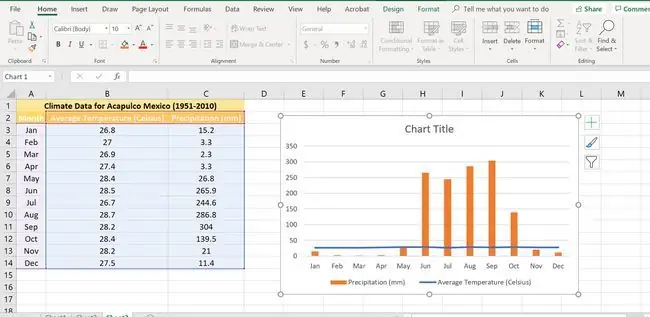
তাপমাত্রার ডেটা এইরকম দেখায় কারণ উল্লম্ব অক্ষের স্কেল দুটি ডেটা সেটকে মিটমাট করার চেষ্টা করছে যা মাত্রায় উল্লেখযোগ্যভাবে পরিবর্তিত হয়৷ গড় তাপমাত্রার ডেটা 26.8 থেকে 28.7 ডিগ্রি সেলসিয়াসের মধ্যে মাত্র একটি ছোট পরিসর রয়েছে, যেখানে বৃষ্টিপাতের ডেটা 300 মিলিমিটারের বেশি তিন মিলিমিটারের কম থেকে পরিবর্তিত হয়।
বর্ষণ ডেটার বিশাল পরিসর দেখানোর জন্য উল্লম্ব অক্ষের স্কেল সেট করার সময়, এক্সেল বছরের তাপমাত্রার ডেটাতে যে কোনও পরিবর্তনের উপস্থিতি সরিয়ে দিয়েছে৷ চার্টের ডানদিকে প্রদর্শিত তাপমাত্রার ডেটাকে একটি দ্বিতীয় উল্লম্ব অক্ষে স্থানান্তর করা হলে, দুটি ডেটা রেঞ্জের জন্য আলাদা স্কেলের অনুমতি দেয়৷
- এটি নির্বাচন করতে তাপমাত্রা লাইনে একবার ক্লিক করুন৷
-
রেখার উপর মাউস পয়েন্টার হোভার করুন এবং ড্রপ-ডাউন প্রসঙ্গ মেনু খুলতে মাউস দিয়ে ডান-ক্লিক করুন।

Image - ফরম্যাট ডেটা সিরিজ ফরম্যাট ডেটা সিরিজ ডায়ালগ বক্স খুলতে ড্রপ-ডাউন মেনু থেকেফর্ম্যাট ডেটা সিরিজ বিকল্পটি বেছে নিন।
-
ডায়ালগ বক্সের ফলকে সেকেন্ডারি অক্ষ বিকল্পটি নির্বাচন করুন।

Image - ওয়ার্কশীটে ফিরে যেতে X বোতামটি নির্বাচন করুন।
- চার্টে, তাপমাত্রার ডেটার স্কেল এখন ডানদিকে প্রদর্শিত হবে।
একটি এক্সেল চার্টে একটি মাধ্যমিক Y-অক্ষ যোগ করা
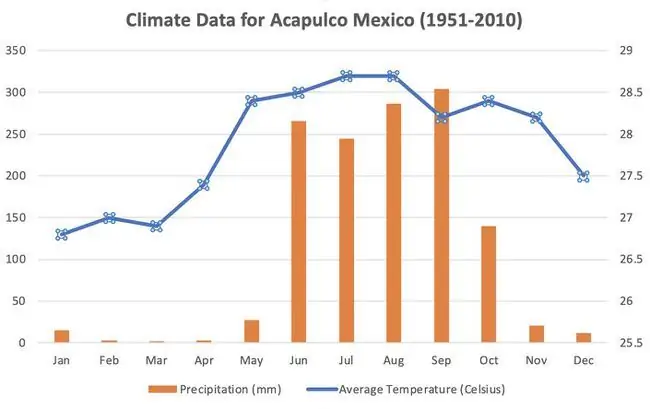
এই উদাহরণটি দেখায় কিভাবে একটি জলবায়ু গ্রাফ বা জলবায়ুগ্রাফ তৈরি করতে কলাম এবং লাইন চার্ট একত্রিত করতে হয়, যা একটি নির্দিষ্ট অবস্থানের জন্য গড় মাসিক তাপমাত্রা এবং বৃষ্টিপাত দেখায়৷
উপরের ছবিতে যেমন দেখানো হয়েছে, কলাম চার্ট বা বার গ্রাফ, গড় মাসিক বৃষ্টিপাত দেখায় যখন লাইন গ্রাফ গড় তাপমাত্রার মান প্রদর্শন করে।
কয়েকটি জিনিস লক্ষ্য করুন:
- সম্মিলিত চার্টে অবশ্যই X-অক্ষ (অনুভূমিক) মান শেয়ার করতে হবে, যেমন সময় ফ্রেম বা অবস্থান।
- 3-ডি চার্ট সহ সব ধরনের চার্ট একত্রিত করা যাবে না।
সাধারণত, একটি কম্বিনেশন চার্ট তৈরি করার পদ্ধতিটি নিম্নরূপ:
- একটি মৌলিক দ্বি-মাত্রিক কলাম চার্ট তৈরি করুন, যা বিভিন্ন রঙের কলামে বৃষ্টিপাত এবং তাপমাত্রা উভয় ডেটা প্রদর্শন করে।
- কলাম থেকে লাইনে তাপমাত্রার ডেটার জন্য চার্টের ধরন পরিবর্তন করুন।
- প্রাথমিক উল্লম্ব অক্ষ (চার্টের বাম দিকে) থেকে সেকেন্ডারি উল্লম্ব অক্ষে (চার্টের ডান দিকে) তাপমাত্রার ডেটা সরান।
তাপমাত্রার ডেটাকে একটি দ্বিতীয় উল্লম্ব অক্ষে সরানোর ফলে, সেই ডেটা প্রদর্শনকারী লাইনটি মাস-থেকে মাসে বৃহত্তর পরিবর্তন দেখায়।






